Filer och mappar du säkert kan ta bort i Windows 11
En lista över platser där du säkert kan ta bort filer och mappar för att frigöra hårddiskutrymme i Microsoft Windows 11.
Som många av er använder vi våra datorer dagligen för att surfa på internet, titta på videor på YouTube eller helt enkelt arbeta online. Med tiden kan datorn samla på sig en stor mängd temporära filer (även kända som cache-filer) som kan minska det lediga utrymmet och leda till slitage på systemenheten. Därför är det viktigt att rensa dessa filer regelbundet.
När du surfar på nätet eller använder olika program skapar dessa tillfälliga datafiler som syftar till att förbättra prestanda och laddningstiden för vissa applikationer. Om dessa inte rensas kan de leda till överbelastning av lagringsutrymme på datorn.
För att börja rensa temporära filer, tryck på Win + R för att öppna dialogrutan Kör, skriv 'temp' och tryck på Enter.
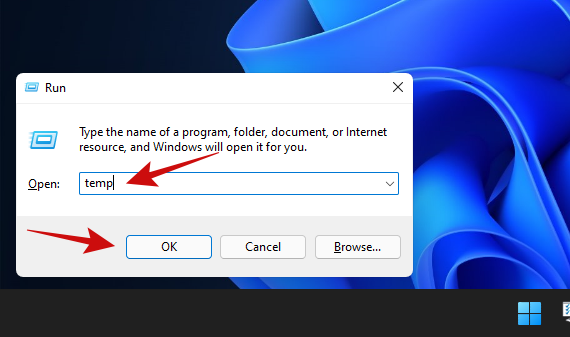
Om en prompt visas, klicka på "Ja". Välj alla filer och mappar och tryck på Delete. Glöm inte att tömma din papperskorg efteråt.
Diskrensning finns i Windows för att rensa enheter från skräpfiler. För att använda den, öppna Start-menyn, sök efter "Diskrensning" och välj den enhet du vill rensa.
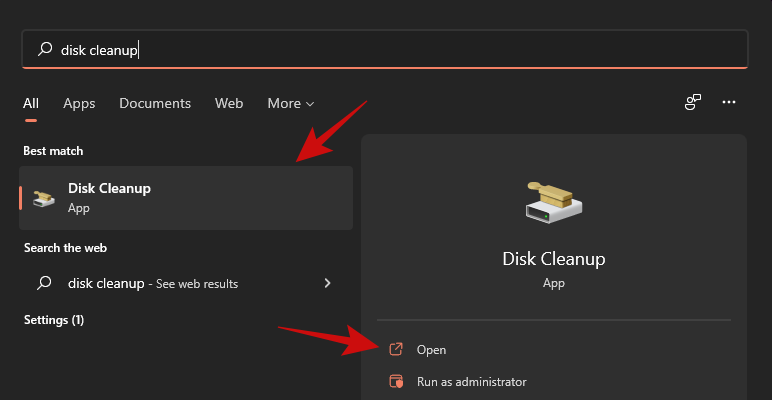
Välj filerna du vill ta bort och klicka OK för att starta rensningen. Använd "Rensa upp systemfiler" för att frigöra ännu mer utrymme.
Öppna Inställningar via Start-menyn och välj "System", sedan "Lagring". Här kan du se hur mycket utrymme som tas upp av temporära filer.
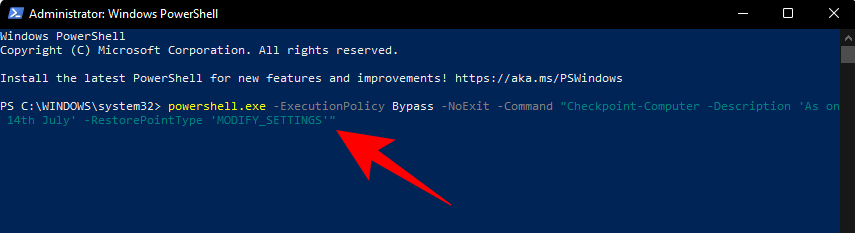
Klicka på "Temporära filer" för att se detaljer och välj vad som ska raderas.
Storage Sense hjälper dig att automatiskt rensa temporära filer. Du kan aktivera det via Inställningar > System > Lagring > Storage Sense.
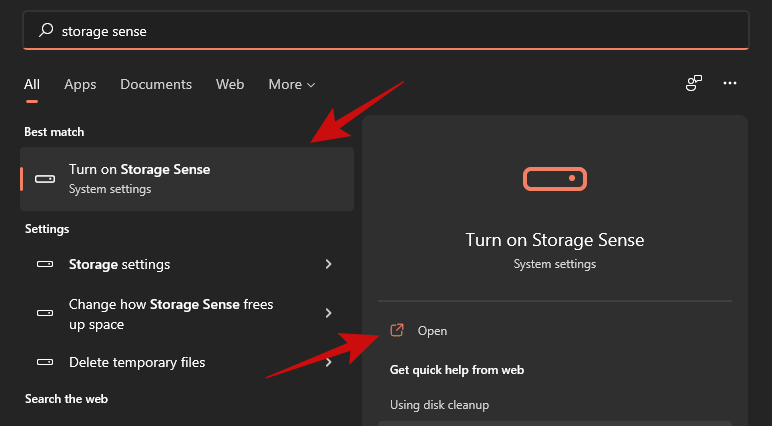
Välj din önskade konfiguration och aktivera det. Genom att göra detta kan skräpfiler rensas automatiskt.
Öppna Kommandotolken som administratör och skriv in kommandot:
del /q/f/s %TEMP%\*
Detta raderar alla temporära filer direkt.
För att manuellt radera överblivna filer, navigera till:
| Sökväg | Beskrivning |
|---|---|
| C:\Users\USERNAME\AppData\Local | Lokala användardata |
| C:\Users\USERNAME\AppData\Roaming | Inställningar från avinstallerade program |
| C:\ProgramData | Gemensamma data för installerade program |
Var noga med att byta ut "USERNAME" med ditt faktiska användarnamn.
För att rensa cachen för Windows Store, öppna Inställningar och välj "Appar". Hitta "Microsoft Store", klicka på de tre punkterna och välj "Avancerade alternativ".
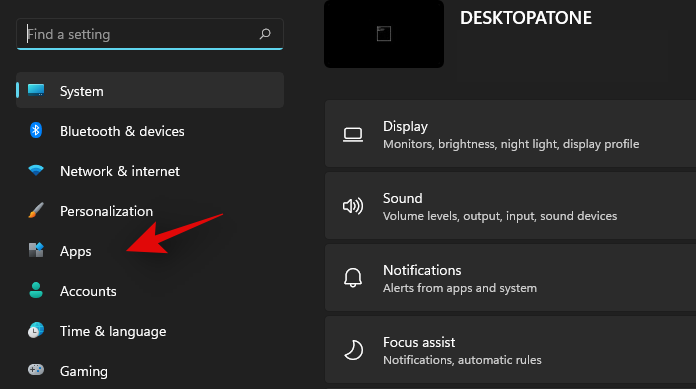
Klicka på "Återställ" för att ta bort all cache och överblivna filer.
Rensa webbläsarens cache är viktigt. För Microsoft Edge och Google Chrome, följ dessa steg:
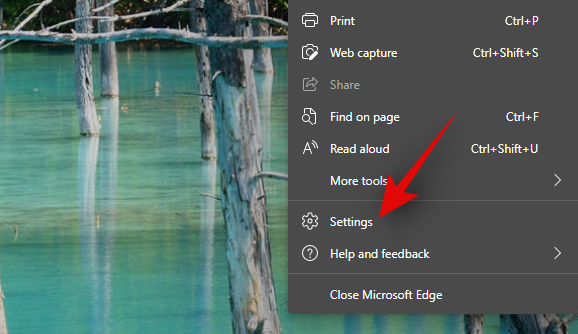
Klicka på "Rensa nu".
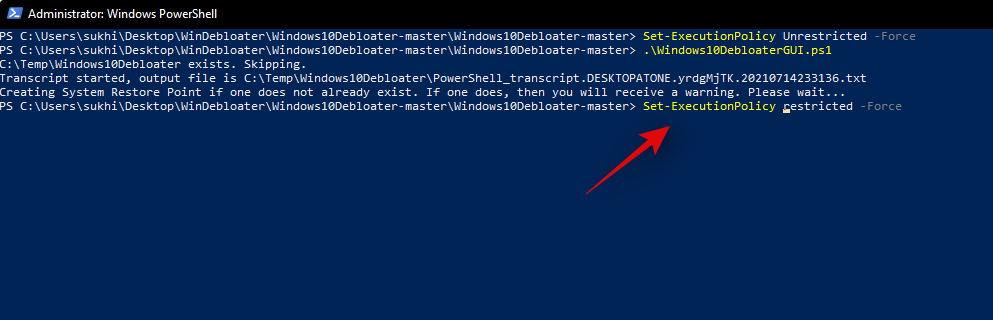
Välj datatyper och klicka på "Rensa data".
För att rensa mappen Prefetch, tryck på Win + R, skriv "Prefetch" och tryck Enter. Rensa alla filer i mappen för att frigöra utrymme.
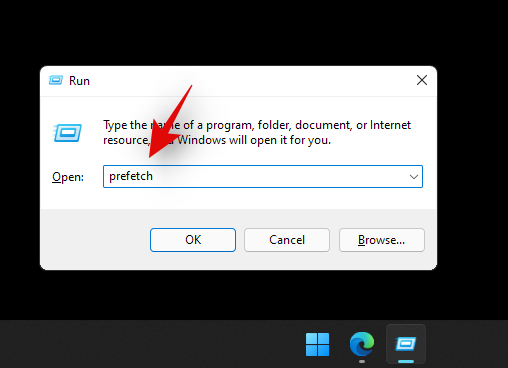
För att rensa File Explorer-historik, öppna File Explorer, gå till "Inställningar" och rensa historiken under "Sekretess".

Ja, det är helt okej. Radera dem efter att du slagit av alla program för att undvika komplikationer.
Dessa filer skapas av applikationer som lagrar data under bearbetningen av filer eller program.
Det frigör utrymme och ger en liten hastighetsökning i systemet.
Ja, de kommer att återskapas när programmen körs nästa gång.
Vi hoppas att dessa metoder skulle vara tillräckliga för att hjälpa dig att återta utrymmet som hålls tillbaka av skräpfiler på din PC. Det är en god praxis att regelbundet rensa dessa temporära filer för att öka livslängden på dina hårddiskar.
Relaterad:
En lista över platser där du säkert kan ta bort filer och mappar för att frigöra hårddiskutrymme i Microsoft Windows 11.
Lär dig hur man enkelt tar bort temporära filer i Windows 11 för att frigöra utrymme och förbättra datorns prestanda.
Vill du automatisera alla dina personliga och professionella uppgifter på en Windows 11-dator? Lär dig här hur du skapar uppgifter i Windows Task Scheduler.
Ta reda på hur du fixar felkod 0x80070070 på Windows 11, som ofta dyker upp när du försöker installera en ny Windows-uppdatering.
Vad gör du när Windows 11-datorns tid mystiskt inte visar den tid den ska? Prova dessa lösningar.
Ta reda på vad du ska göra om Windows Phone Link inte fungerar, med en steg-för-steg lista med lösningar för att hjälpa dig att återansluta din telefon till din dator.
Att hantera flera e-postinkorgar kan vara en utmaning, särskilt om viktiga e-postmeddelanden hamnar i båda. Många människor står inför detta problem när de har öppnat Microsoft Outlook och Gmail-konton. Med dessa enkla steg lär du dig hur du synkroniserar Microsoft Outlook med Gmail på PC och Apple Mac-enheter.
Upptäck skillnaden mellan Windows 11 Home och Pro i ett kortfattat format i denna artikel och välj rätt Windows 11-utgåva.
Behöver du skriva ut på en nätverksansluten skrivare på kontoret eller ett annat rum hemma? Hitta här hur du lägger till en skrivare via IP-adress i Windows 11.
Om du ser felet Windows Online Troubleshooting Service Is Disabled när du använder någon Windows felsökare, läs den här artikeln nu!
Lär dig hur du rullar tillbaka Windows 11 24H2-uppdateringen om du har haft problem med denna version av Microsofts operativsystem.
Denna handledning visar hur du ändrar inställningarna för UAC i Microsoft Windows.










Isabell -
Jag trodde det var en myt att dessa filer tar upp så mycket plats, men efter att ha rensat dem kände jag verkligen skillnad.
Rasmus -
Har någon provat Ccleaner för att ta bort temporära filer? Jag har hört gott om det men är osäker på om det verkligen fungerar i Windows 11
Olof -
Tack för att du delade denna guide! Jag har alltid haft problem med temporära filer i Windows 11, och nu känns det som jag har en lösning. Ser fram emot att testa detta!
Julia Katt -
Jag har just gjort det och min dator känns mycket snabbare nu. Tack för att du delade denna guide
Jonas -
Det är bra steg för steg-guide! Jag skulle gärna vilja se fler liknande artiklar om datorunderhåll.
Emilia -
Är det säkert att ta bort alla temporära filer? Jag vill inte riskera att förlora viktiga data.
Filip -
Någon som vet om dessa temporära filer påverkar säkerheten? Jag har alltid trott att man ska vara försiktig med vad man tar bort.
Pernilla -
Det känns så skönt att få lite mer utrymme! Tack för påminnelsen om att ta bort dessa filer.
Gustav -
Jag har alltid haft problem med min dators prestanda, och efter att ha rensat temporära filer märkte jag stor förbättring!
SimonJag har följt guiden, men jag har fortfarande problem med min dators lagring. Finns det någon annan som har upplevt det? -
Jag har följt guiden, men jag har fortfarande problem med min dators lagring. Finns det någon annan som har upplevt det?
Karl -
Tack för artikeln! Det här är nog en av de mest hjälpsamma guider jag har sett om Windows 11.
Maxine -
Var det någon annan som provade det här? Jag följde steg-för-steg och lyckades ta bort massor av onödiga filer!
Simonė -
Älskar att du tog upp detta ämne! Jag brukar glömma bort att rensa temporära filer, men nu ska jag verkligen se till att göra det regelbundet.
Moa -
Tack, det här var precis vad jag behövde veta! Jag hade ingen aning om hur man gjorde, nu känns det som jag har mer kontroll över min dator.
Malin H -
Haha, jag trodde jag skulle behöva köpa en ny dator men nu känns det bättre! Tack för att ni förklarade hur man tar bort dessa temporära filer!
HugoHar du nåt tips på hur man kan undvika att få för många temporära filer igen? Finns det något program som kan hjälpa? -
Har du nåt tips på hur man kan undvika att få för många temporära filer igen? Finns det något program som kan hjälpa?
Frida 789 -
Intressant artikel! Jag har inte tänkt på att temporära filer kan ta så mycket plats. Det ska bli spännande att se hur mycket jag kan frigöra
Lena M -
Wow! Jag trodde aldrig att jag hade så mycket skräpfiler på min dator. Tack för hjälpen!
Erik IT -
Bra tips! Jag undrar om det finns några verktyg du rekommenderar för att göra detta enklare? Att manuellt gå igenom alla filer är lite tidskrävande
Henrik 123 -
Jag vill också veta om det finns andra metoder för att frigöra mer lagringsutrymme på datorn. Har ni några tips?